Podczas udostępniania folderów przez Windows Home ServerW 2011 roku użytkownikom można udostępnić narzędzie dostępu do określonych lub wszystkich folderów z serwera domowego. W tym poście dowiemy się, jak zarządzać dostępem do folderów współdzielonych na serwerze domowym. Możesz również sprawdzić nasz post dotyczący praw dostępu użytkownika tutaj.
Wszyscy podłączeni użytkownicy mogą uzyskać dostęp do folderów współdzielonych po zainstalowaniu oprogramowania konektora. Ta opcja jest domyślnie dostępna w Launchpadzie.

Aby uzyskać dostęp do folderów współdzielonych, użytkownik może kliknąćOpcja folderów współdzielonych zapewniająca nieograniczony dostęp nawet w sieci domowej może jednak prowadzić do utraty danych i uszkodzenia danych przez początkującego użytkownika. Na przykład zapewnienie dostępu do dziecka lub pracownika tymczasowego korzystającego z sieci domowej może nie być rozsądne. Oto kilka kroków, które możesz podjąć, aby rozwiązać ten problem.
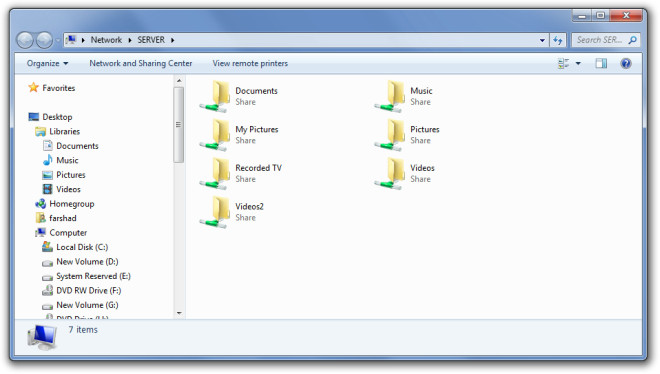
Ogranicz dostęp do folderów
Powinieneś ograniczyć dostęp dla określonych użytkowników waby zabezpieczyć ważne treści. Można to zrobić, przechodząc do właściwości użytkownika z pulpitu nawigacyjnego i wybierając poziom dostępu na karcie Foldery udostępnione.
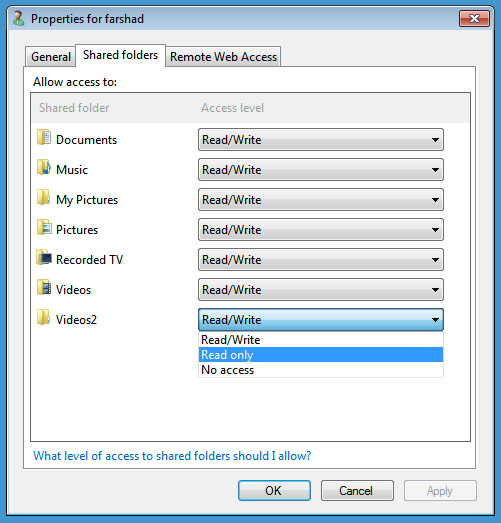
Ogranicz dostęp do sieci
Nie można uzyskać dostępu do folderów współdzielonych z poziomuLaunchpad, ale także przez Remote Web Access. Ograniczanie praw dostępu użytkowników do sieci jest również niezbędne, aby mieć pewność, że nie będzie on miał nieograniczonego dostępu do zasobów na serwerze macierzystym. Na przykład rozsądne może być ograniczenie uprawnień zdalnego pulpitu (z Remote Web Access) dla pracownika tymczasowego lub początkującego użytkownika, który korzysta z serwera domowego.
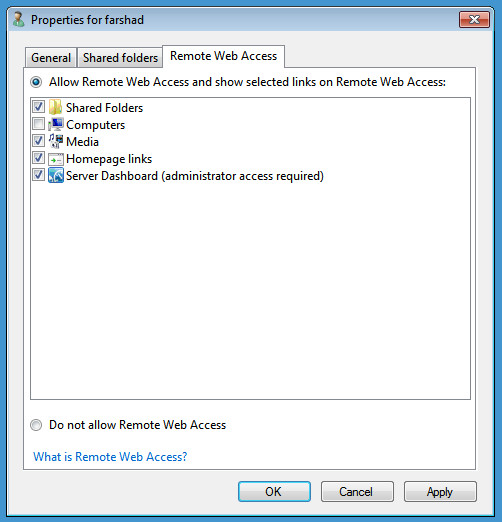
Ponieważ do folderów współdzielonych na serwerze domowym można również uzyskać dostęp z domyślnego systemu Windows Sieć opcja, dlatego ograniczenie praw użytkownika spowoduje również odmowę dostępu do określonych folderów.
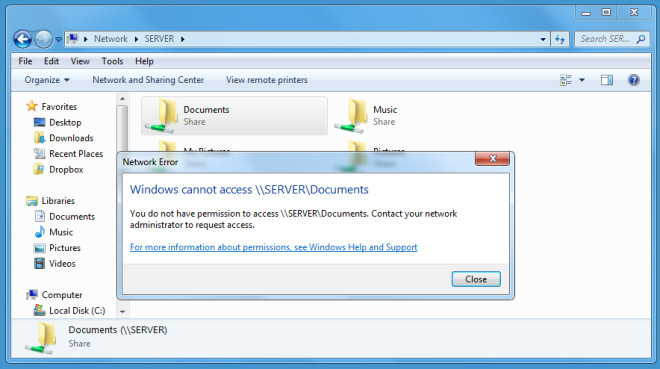













Komentarze